-
老司机详解 win7系统启动共享服务弹出错误代码Ox80004005的具体方案
- 发布日期:2021-04-05 09:47:05 作者:bag198技术 来 源:http://www.bag198.com
win7系统启动共享服务弹出错误代码Ox80004005的问题司空见惯;不少人觉得win7系统启动共享服务弹出错误代码Ox80004005其实并不严重,但是如何解决win7系统启动共享服务弹出错误代码Ox80004005的问题,知道的人却不多;小编简单说两步,你就明白了;1、返回到电脑的桌面位置,找到桌面的计算机图标并右键点击,在下滑菜单中,选择管理选项; 2、在打开的计算机管理窗口中,点击左侧菜单中的服务,然后在右侧窗口中找到“Windows firewall”;就可以了。如果没太懂,请看下面win7系统启动共享服务弹出错误代码Ox80004005的解决方法的更多介绍。
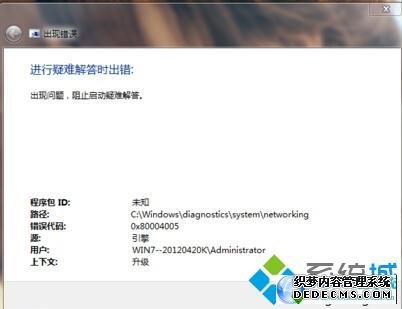
一、开启WINDOWS FIREWALL服务操作方式如下:
1、返回到电脑的桌面位置,找到桌面的计算机图标并右键点击,在下滑菜单中,选择管理选项;
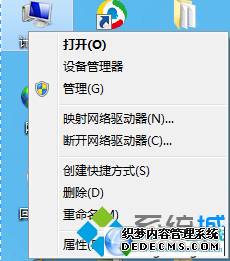
2、在打开的计算机管理窗口中,点击左侧菜单中的服务,然后在右侧窗口中找到“Windows firewall”;
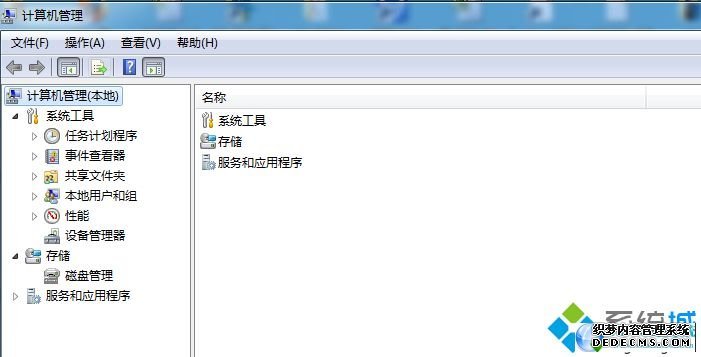
3、双击这个选项,然后在编辑窗口中启动该服务,然后将服务类型设置为自动,最后点击确定保存设置。
二、设置宽带共享上网具体操作方式如下:
1、右键点击界面右下角的网络图标,然后选择网络和共享中心;在打开的界面中;

2、点击宽带连接,然后将界面切换到属性这一栏中,打开“宽带连接属性”对话框;
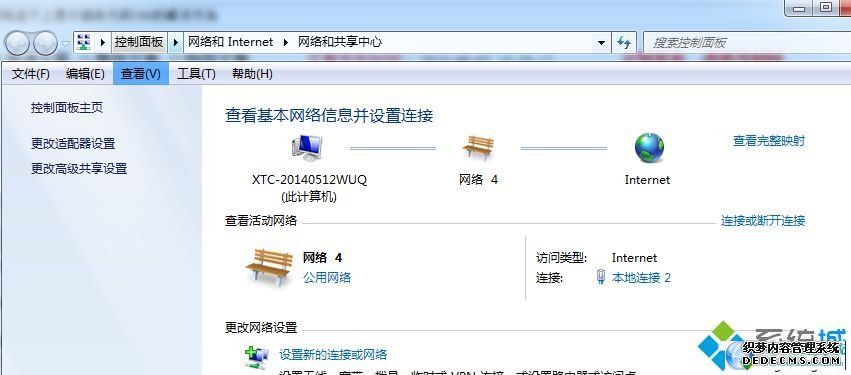
3、然后切换到“共享”选项卡,将 “允许其他网络用户通过此计算机的INTERNET 连接来连接”选项勾选上;
4、最后点击“确定”保存设置,这样,就不会再跳出错误提示了。
win7系统启动共享服务弹出错误代码Ox80004005解决方法很简单,只要按照上面方法操作就可以轻轻松松解决了,希望对大家有所帮助。
上面就是关于win7系统启动共享服务弹出错误代码Ox80004005的解决方法有碰到这样问题的用户们不妨可以按照上面的方法步骤来进行解决吧,不会的朋友赶快来学习一下吧。
相关教程推荐
- 【年度分享】 win7系统安装NET Framework提升错误代码0x800F081F
- 小编为你讲授 win7系统打开应用程序提示错误代码“0xc0000417”
- 手把手还原 win7系统更新steam后出现错误代码118的处理次序
- 大师为你讲解 win7系统执行netsh winsock reset catalog提示Init
- 技术员给你传授 win7系统打开会声会影出现错误代码1317的处理方
- 主编传授 win7系统固态硬盘装系统出现错误代码0x80070570的具体
- 帮您恢复 win7系统开机黑屏错误代码0xc000025的修复技巧
- 高手解说 win7系统出现错误代码0x80070643安装时发生严重错误的
 电脑公司 Ghost Win7 32位纯净版下载 v2019.07
电脑公司 Ghost Win7 32位纯净版下载 v2019.07 深度技术 Ghost Win7 32位纯净版下载 v2019.06
深度技术 Ghost Win7 32位纯净版下载 v2019.06